Вы на правильном пути!
Заполните форму, чтобы получить доступ к демонстрационной версии
Нажимая на кнопку, вы даете согласие на обработку
своих персональных данных.
Пользователи: Приглашение пользователей
Для приглашения новых пользователей вам необходимо зайти в раздел Админка → Пользователи → Пригласить пользователей.
У вас есть четыре способа, из которых вы можете выбрать наиболее подходящий, переключаясь между вкладками:
У вас есть четыре способа, из которых вы можете выбрать наиболее подходящий, переключаясь между вкладками:

Приглашение по e-mail (вручную)
Если вы хотите выслать письма с приглашением тем пользователям, данные о которых вы не загружали на платформу через 1С или Excel, то вам нужна именно эта функция. Через приглашение по e-mail на платформу можно также пригласить на портал внешних пользователей — Гостей, и задать необходимые права доступа с помощью ролей.
Гости — это те пользователи, которые не являются сотрудниками вашей организации и не отображаются в структуре.
Тумблер «Пригласить в качестве гостей» раскрывает дополнительное поле «Компания», чтобы вы в дальнейшем знали, из какой компании пришел ваш Гость — она отобразится в профиле пользователя.
Гости — это те пользователи, которые не являются сотрудниками вашей организации и не отображаются в структуре.
Тумблер «Пригласить в качестве гостей» раскрывает дополнительное поле «Компания», чтобы вы в дальнейшем знали, из какой компании пришел ваш Гость — она отобразится в профиле пользователя.
Кнопка «Добавить запись» позволяет выбрать сразу нескольких пользователей для отправки приглашений. В каждой строке заполните e-mail, роль и компанию, при необходимости. Ролей может быть несколько. Если роль не выбрана, то по умолчанию будет назначена роль «Сотрудник» или «Гость» для внешних пользователей
Приглашение по номеру телефона
Если у вашего сотрудника нет электронной почты, вы можете отправить приглашение по номеру телефона. Сотрудник получит sms с кодом для активации аккаунта, и ссылкой на портал, которую необходимо будет открыть в мобильном браузере.
Внимание! Код для активации учетной записи действителен 5 минут!
Для приглашенных по телефону пользователей возможен сброс пароля через код в sms, если в Общих настройках включен тумблер «Регистрация по номеру телефона».
В разделе «Забыли пароль?» поля логина введите номер телефона, который вы использовали при регистрации на портале. Для смены пароля используйте код из sms.
Услуга приглашения по sms предоставляется за дополнительную плату.
В разделе «Забыли пароль?» поля логина введите номер телефона, который вы использовали при регистрации на портале. Для смены пароля используйте код из sms.
Услуга приглашения по sms предоставляется за дополнительную плату.
Приглашение неактивных пользователей, загруженных из 1С или через Excel-файл
Чтобы отправить приглашения всем, кто был импортирован на платформу из 1С или Excel со статусом «Неактивный», вам нужна вкладка «Пригласить неактивных».
В этой вкладке отображен список всех сотрудников, которые были импортированы на платформу, но им еще не было выслано приглашение. В фильтрах есть поиск по e-mail, номеру телефона, имени и подразделению.
Галочками в чекбоксах слева от имени выберите конкретных пользователей, кому отправить приглашение, либо поставьте галочку в чекбоксе в верхней строке — будут выбраны все неактивные пользователи.
В этой вкладке отображен список всех сотрудников, которые были импортированы на платформу, но им еще не было выслано приглашение. В фильтрах есть поиск по e-mail, номеру телефона, имени и подразделению.
Галочками в чекбоксах слева от имени выберите конкретных пользователей, кому отправить приглашение, либо поставьте галочку в чекбоксе в верхней строке — будут выбраны все неактивные пользователи.
ВАЖНО: Пользователи, у которых не указан e-mail или телефон в профиле, не смогут получить приглашение.
Повторное приглашение пользователей
Если вы уже выслали приглашение пользователям, но не все его приняли — отправьте приглашения повторно на соответствующей вкладке, т.к. ссылка-приглашение действительна 2 недели.
Список приглашений
В этом разделе отображаются все отправленные приглашения на портал, а так же их статусы: Приглашение отправлено, Приглашение получено, Зарегистрирован
Настройка отправки писем с портала
Если до ваших сотрудников не доходят письма, в первую очередь проверьте, включена ли отправка писем на вашей платформе. Для этого зайдите в Админку → Настройка → Настройки модулей → Почта. Проверьте чтоб тумблер «Разрешить рассылку писем» был включен.
Общий текст электронных писем
Этот раздел позволяет настроить содержимое верхней и нижней частей письма для пользователя сразу для всех шаблонов. Эти поля будут автоматически добавляться к письму перед и после основного текста, если в настройках шаблона не установлены другое содержимое этих полей.